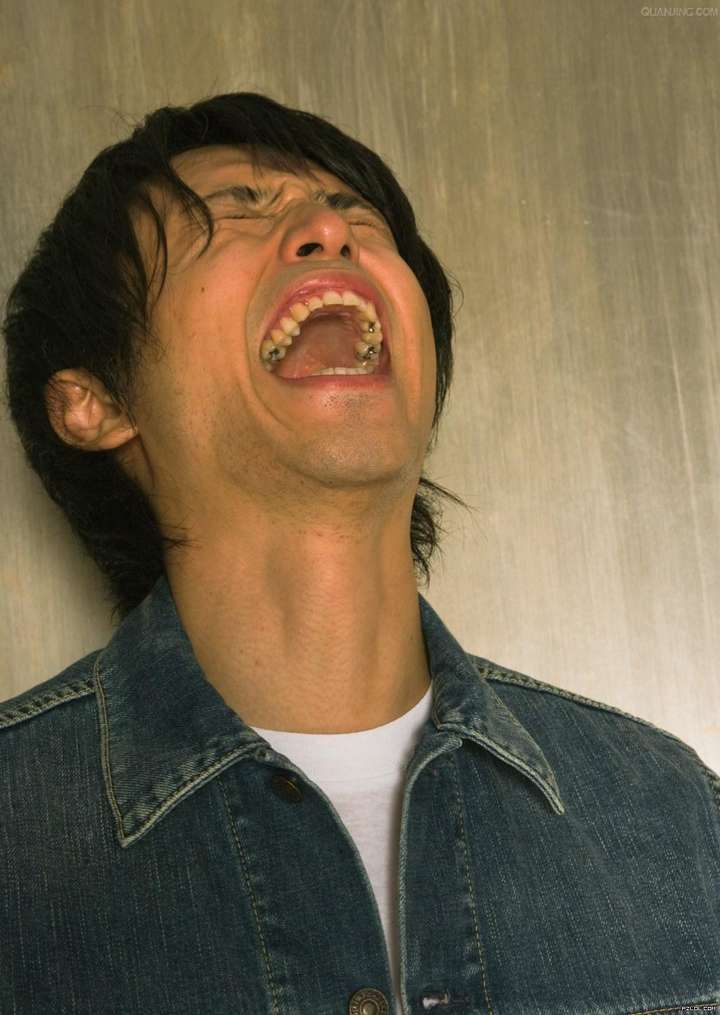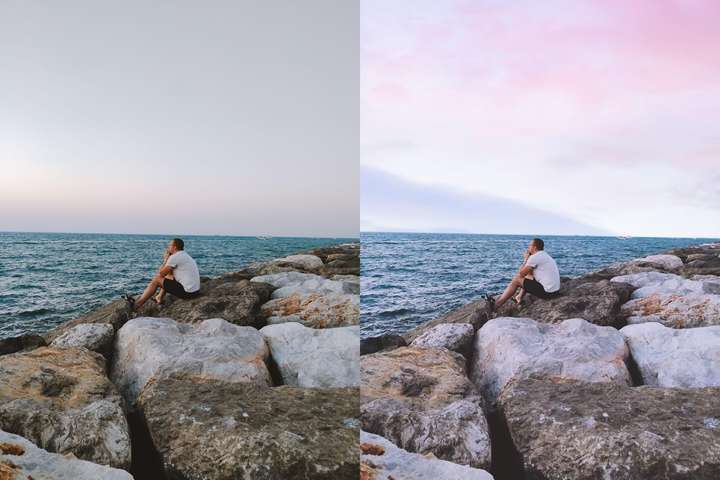![图片[1]-美图秀秀怎么抠图把人抠出来-乐学小窝](https://img0.baidu.com/it/u=1879157323,654797694&fm=253&fmt=auto&app=138&f=PNG?w=500&h=341)
美图秀秀是一款广受欢迎的图片编辑软件,它提供了丰富的工具和功能,包括抠图功能,以帮助用户将人物或物体从一张照片中抠出,然后将其粘贴到另一张背景图片上。以下是如何在美图秀秀中抠图的步骤。
步骤一:打开美图秀秀
首先,打开美图秀秀应用程序,确保你已经安装了最新版本的软件。
步骤二:导入图片
- 在美图秀秀的主界面上,点击左上角的“相册”图标,以访问你的照片库。
- 选择要抠图的照片,并点击“打开”以将其导入到美图秀秀中。
步骤三:选择抠图功能
- 在照片编辑模式下,点击工具栏中的“抠图”工具。通常,这是一个标有“抠图”的图标。
步骤四:绘制边界线
- 使用手指或笔,开始绘制要抠出的区域的边界线。你可以使用不同的笔尖大小来更精细地绘制边界线。
- 尽量靠近人物或物体的边缘,确保你抠出的区域尽可能精确。不必太担心线条的光滑度,后面还可以进行修复。
步骤五:抠出对象
- 当你完成边界线的绘制后,点击工具栏中的“抠图”按钮。
- 美图秀秀将自动检测你绘制的边界线,然后抠出人物或物体。
步骤六:调整抠图结果
- 检查抠图的结果。如果发现有未抠干净的区域或者误抠的地方,你可以使用“橡皮擦”工具来修复。
- 使用橡皮擦工具轻轻划过需要修复的区域。你可以调整橡皮擦的大小以适应不同的情况。
步骤七:添加新背景
- 一旦你满意抠图的结果,点击工具栏中的“背景”图标。
- 在弹出的窗口中,你可以选择一个新的背景图片,或者使用默认的背景选项。
步骤八:调整位置和大小
- 抠出的人物或物体将被放置在新背景上。你可以点击并拖动他们来调整位置,也可以使用两指捏放大/缩小来调整大小。
- 确保人物与新背景相融合,并且位置和比例看起来自然。
步骤九:保存和分享
- 当你满意最终结果后,点击右上角的“完成”按钮。
- 选择保存图片或分享到社交媒体或其他应用程序中。
以上是使用美图秀秀的抠图功能来将人物或物体从一张照片中抠出,然后放置到另一张背景图片上的详细步骤。这个过程需要一些耐心和实践,但使用美图秀秀的抠图工具,你可以创造出令人印象深刻的编辑效果。
© 版权声明
本站所有文章均采集于网络,不代表本站观点。如因作品版权问题需要处理,请发送邮件到zhuda14278@163.com,与我们联络。
THE END